ผู้เขียน:
Virginia Floyd
วันที่สร้าง:
10 สิงหาคม 2021
วันที่อัปเดต:
22 มิถุนายน 2024

เนื้อหา
ในบทความนี้ เราจะแสดงวิธีเปิดไฟล์ RPT (ความละเอียด ".rpt") บนคอมพิวเตอร์ Windows หรือ macOS โดยใช้ SAP Crystal Reports Viewer ฟรี
ขั้นตอน
 1 ไปที่หน้า http://www.crystalreports.com/crystal-viewer/ ในเว็บเบราว์เซอร์ คุณสามารถดาวน์โหลด SAP Crystal Reports Viewer ได้ฟรี ซึ่งรองรับ Windows และ macOS และเปิดไฟล์ RPT
1 ไปที่หน้า http://www.crystalreports.com/crystal-viewer/ ในเว็บเบราว์เซอร์ คุณสามารถดาวน์โหลด SAP Crystal Reports Viewer ได้ฟรี ซึ่งรองรับ Windows และ macOS และเปิดไฟล์ RPT - สำหรับ Mac ต้องติดตั้ง Legacy Java Runtime 6 ก่อน ตามด้วยโปรแกรมที่ระบุ
 2 ดาวน์โหลดไฟล์เก็บถาวรด้วยไฟล์การติดตั้ง
2 ดาวน์โหลดไฟล์เก็บถาวรด้วยไฟล์การติดตั้ง- ขั้นแรกให้ป้อนรายละเอียดบางอย่าง (ชื่อ ประเทศ รุ่น และพารามิเตอร์การแจกจ่าย) จากนั้นคลิก "ดาวน์โหลดฟรี"
- คลิกที่ "แพ็คเกจการติดตั้ง" ถัดจากระบบปฏิบัติการของคุณ
- ดาวน์โหลดไฟล์ไปยังคอมพิวเตอร์ของคุณ
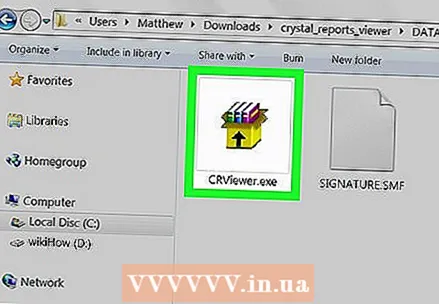 3 ติดตั้งโปรแกรมดูรายงาน SAP Crystal ไฟล์เก็บถาวร (ไฟล์ ZIP) จะถูกดาวน์โหลดซึ่งจะต้องแตกไฟล์แล้วเปิดโฟลเดอร์ "Data_Units" พร้อมไฟล์การติดตั้งของโปรแกรม
3 ติดตั้งโปรแกรมดูรายงาน SAP Crystal ไฟล์เก็บถาวร (ไฟล์ ZIP) จะถูกดาวน์โหลดซึ่งจะต้องแตกไฟล์แล้วเปิดโฟลเดอร์ "Data_Units" พร้อมไฟล์การติดตั้งของโปรแกรม - Windows - ดับเบิลคลิกที่ไฟล์ CRRViewer.exe และปฏิบัติตามคำแนะนำบนหน้าจอ
- macOS - ดับเบิลคลิกที่ Crystal Reports 2016 Viewer.dmgลากไอคอนไปที่โฟลเดอร์ Applications จากนั้นทำตามคำแนะนำบนหน้าจอ
 4 เริ่มตัวแสดง SAP Crystal Reports 2016 คุณสามารถค้นหาได้ในเมนู Start ใต้ All Apps (Windows) หรือในโฟลเดอร์ Programs (macOS)
4 เริ่มตัวแสดง SAP Crystal Reports 2016 คุณสามารถค้นหาได้ในเมนู Start ใต้ All Apps (Windows) หรือในโฟลเดอร์ Programs (macOS)  5 คลิกที่ ฉันยอมรับ (เห็นด้วย). คุณต้องทำสิ่งนี้ในครั้งแรกที่คุณเริ่มโปรแกรมเท่านั้น
5 คลิกที่ ฉันยอมรับ (เห็นด้วย). คุณต้องทำสิ่งนี้ในครั้งแรกที่คุณเริ่มโปรแกรมเท่านั้น  6 คลิกที่ เรียกดูรายงาน (ดูรายงาน). คุณจะพบตัวเลือกนี้ในส่วน "เปิด" หน้าต่างเบราว์เซอร์ไฟล์จะเปิดขึ้น
6 คลิกที่ เรียกดูรายงาน (ดูรายงาน). คุณจะพบตัวเลือกนี้ในส่วน "เปิด" หน้าต่างเบราว์เซอร์ไฟล์จะเปิดขึ้น  7 นำทางไปยังโฟลเดอร์ที่มีไฟล์ RPT
7 นำทางไปยังโฟลเดอร์ที่มีไฟล์ RPT 8 คลิกที่ไฟล์เพื่อเลือก
8 คลิกที่ไฟล์เพื่อเลือก 9 คลิกที่ เปิด (เปิด). ไฟล์จะเปิดขึ้นใน SAP Crystal Reports Viewer
9 คลิกที่ เปิด (เปิด). ไฟล์จะเปิดขึ้นใน SAP Crystal Reports Viewer



